![اخفاء البريد الالكتروني فى شاشة ويندوز 10 [الطريقة الثانية]](https://wingiz.com/media/images/d8c3d10cfa.jpg)
عند محاولة تسجيل الدخول أو قفل جهاز الكمبيوتر الذى يعمل بنظام ويندوز 10 سوف سوف ترى تفاصيل الحساب الخاص بك مثل الأسم والبريد الألكترونى وبالتالى سيكون بأمكان أى شخص جالس بجوارك من الأطلاع على البريد الألكترونى الخاص بك وفى الغالب هناك الكثير من المستخدمين لا يريدون لأى شخص الأطلاع على مثل هذه المعلومات السبب تكلمنا فى مقال سابق عن إخفاء الاسم والايميل من شاشة تسجيل الدخول فى ويندوز 10 وها نحن اليوم مع الطريقة الثانية لأخفاء البريد الألكترونى من شاشة ويندوز 10، تابع معنا الخطوات التالية .
فى المقال السابق أستخدماً ما يسمى بمحرر نهج المجموعة المحلي Group Policy Editor لكى نقوم بأخفاء البريد الألكترونى من شاشة تسجيل الدخول فى نظام الويندوز 10، ولكن فى هذا المقال سوف نستخدم محرر الريجستري Registry للقيام بذلك .
1 : للدخول الى محرر الريجستري تقوم بالضغط على مفتاح علامة الويندوز + حرف r فى الكيبور، وبعد ذلك تفتح معك نافذة صغيرة وهى قائمة ران (Run) تقوم بكتابة أمر regedit ثم الضغط على ok وبعد ذلك تظهر لك رسالة أخرى تقوم بالضغط على yes.
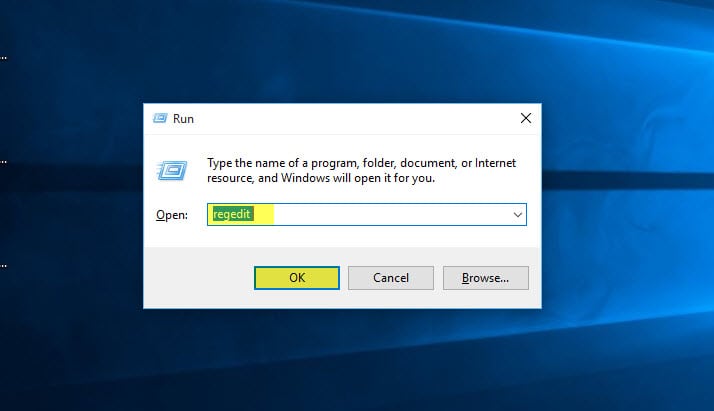
2 : بعد أن يفتح معك محرر الريجسترى تقوم بالأنتقال الى إلى المفتاح التالي HKEY_LOCAL_MACHINE\SOFTWARE\Microsoft\Windows\CurrentVersion\Policies\System .
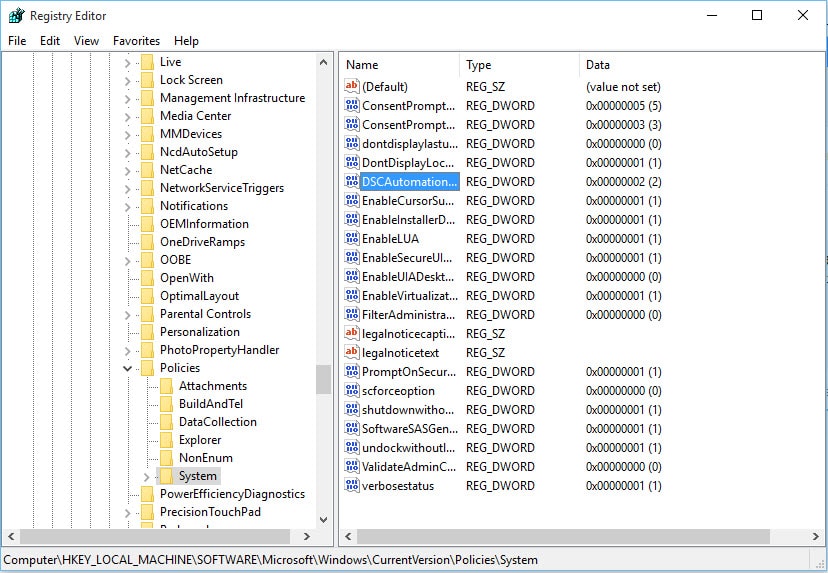
3 : بعد ذلك تقوم بالضغط على ملف DSCAutomation وتغيير القيمة الموجودة الى 1 كما فى الصورة أدناه .
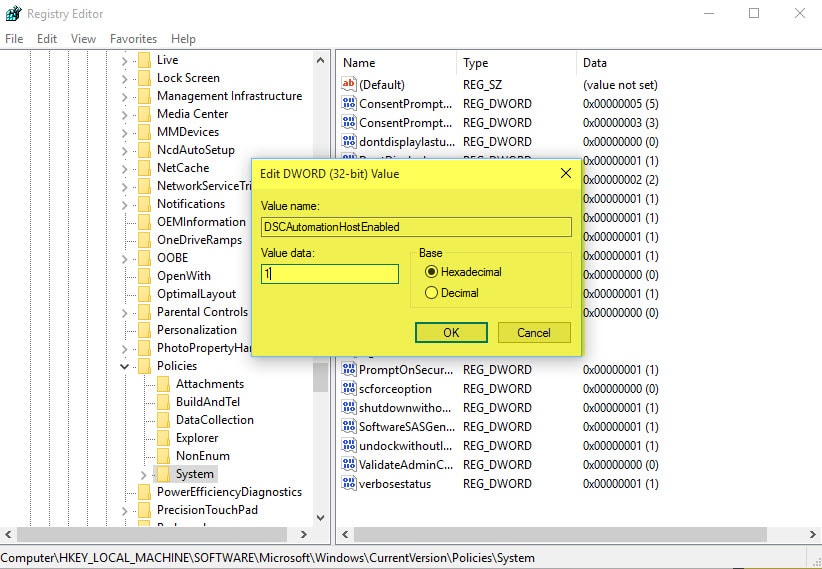
4 : فى هذه الخطوة تقوم بالضغط كلك يمين بزر الماوس فى منطقة فارغة واختيار new لأنشاء مفتاح جديدة وتسميته بأسم DontDisplayLockedUserID واضغط Enter .
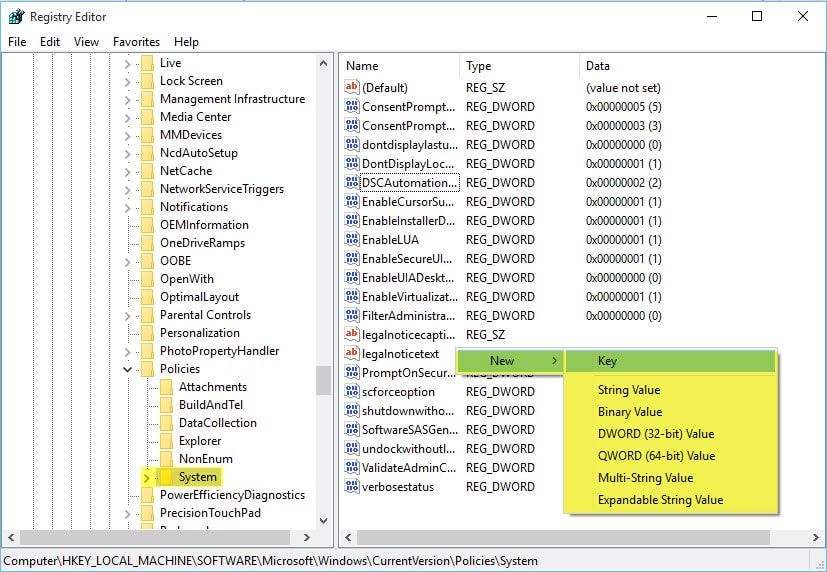
5 – داخل مفتاح DontDisplayLockedUserID سوف تجد ملف صغير تقوم بالضغط عليه مرتين وتغيير القيمة الموجودة الى 3 والضغط على OK .
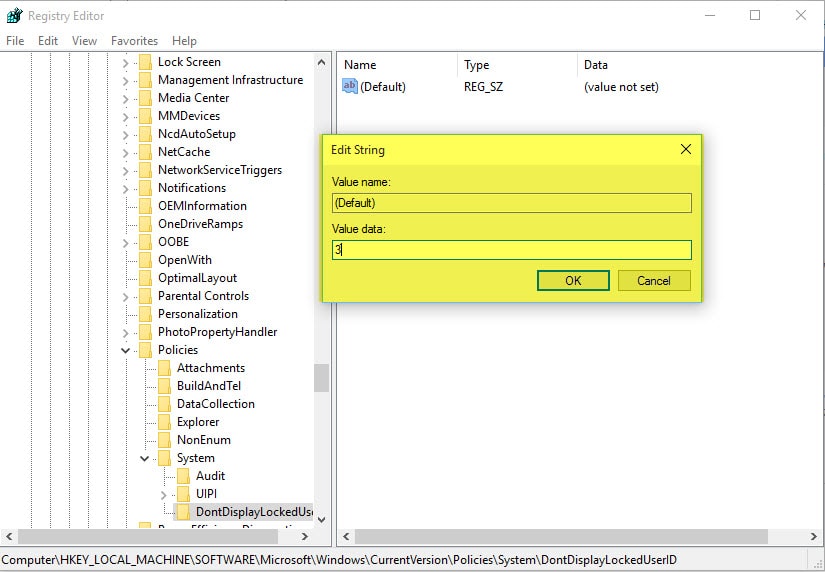
بمجر أن تقوم بأعادة تشغيل جهاز الكمبيوتر الخاص بك سوف تلاحظ أن التفاصيل الموجودة فى شاشة الدخول قد أختفت تماماً أبرزها البريد الألكترونى، فى حالة اذا كنت ترغب تريد العودة مرة ثانية تقوم فقط بتغيير قيمة dontdisplaylastusername الى 0 وحذف المفتاح الذى قمنا بأنشاءه .
